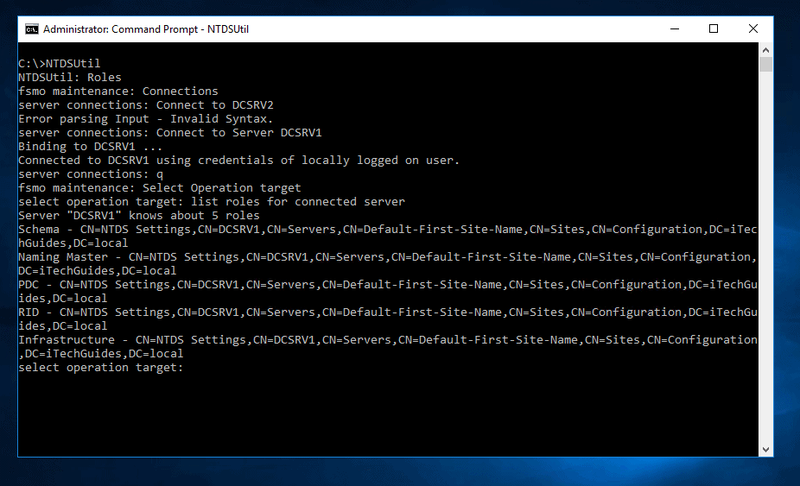Aguarde para interromper o tempo limite do aplicativo no Windows 10 - Tutorial

Você está frustrado que seu WindoWws O XP leva muito tempo para desligar quando você está com pressa de ir para outro lugar? Se esta é realmente a situação em que vocês querem desligar o computador rapidamente, vocês podem fazer alguns ajustes no seu registro para que ele os ajude a acelerar esse processo. Escrevemos muito sobre o registro do Windows nas últimas semanas. Que é usado para salvar as informações e, em seguida, as configurações do sistema. Neste artigo, vamos falar sobre o tempo limite de espera para interromper o aplicativo no Windows 10.
Se você tem pressa em desligar o computador na maioria das vezes, o processo demora muito para fechar todos os programas em execução. O Windows irá irritá-lo repetidamente com mensagens pop-up perguntando se você realmente deseja encerrar os aplicativos. Para acelerar o fechamento desses programas, alguns ajustes no registro também precisam ser feitos.
Finalizar tarefa automaticamente
Esta configuração de registro na verdade encerra a tarefa em execução e fecha automaticamente o aplicativo
- Dirigir a Iniciar> Executar , modelo regedit a fim de abrir Editor de registro .
- Você tem que navegar para
HKEY_CURRENT_USER Control Panel Desktop
- Em seguida, role para baixo para encontrar a chave de registro chamada AutoEndTasks. Toque com o botão direito do mouse na tecla, escolha Modificar e altere o valor para 1.
- Agora saia do Registro do Windows após fazer as alterações.
Espere para encerrar o aplicativo
Esta função da chave de registro é basicamente definir o intervalo de tempo para o Windows antes de encerrar os aplicativos para desligar o computador também.
a inicialização do processo de login interativo falhou no Windows 10
- Basta navegar para:
HKEY_CURRENT_USER Control Panel Desktop
- Agora role para baixo para procurar o Chave do registro chamado WaitToKillAppTimeout , clique com o botão direito sobre isso, agora escolha Modificar e, em seguida, altere o valor para 1000
- Saia do Registro do Windows depois de fazer alterações.
Tempo do aplicativo de suspensão
Esta chave de registro realmente define o tempo de espera do aplicativo antes mesmo de fechar.
wi-fi assist android desligar
Você tem que navegar para:
HKEY_CURRENT_USER Control Panel Desktop
Em seguida, role para baixo a fim de procurar a chave de registro chamada HangAppTimeout.
Toque com o botão direito nele, escolha Modificar e Altere o valor para 1000 e saia do Registro do Windows
Tempo limite de espera para interromper o serviço
Essa chave de registro basicamente define o tempo de espera do Windows antes de encerrar os serviços relacionados à Microsoft.
Em seguida, navegue até:
HKEY_CURRENT_USER Control Panel Desktop
- Procure a chave de registro nomeada como WaitToKillServiceTimeout, clique com o botão direito nele, selecione Modificar e agora Altere o valor para 1000.

- Então você só precisa sair do Registro do Windows
Observação: Não se confunda apenas entre WaitToKillAppTimeout e WaitToKillServiceTimeout , eles são, na verdade, duas chaves diferentes.
Limpar arquivo de página antes do desligamento
Sempre que o Windows está sendo encerrado, ele exclui e limpa automaticamente o conteúdo dos arquivos de página por motivos de segurança. Esse processo pode levar algum tempo e também retarda o processo de desligamento. Se a segurança do sistema não é sua preocupação, você pode ajustar as configurações do registro para desligar o Windows e limpar os arquivos de paginação.
Agora navegue para:
HKEY_LOCAL_MACHINE SYSTEM CurrentControlSet Control Session Manager Memory Management
- Agora role para baixo para a chave de registro chamada ClearPageFileOnShutdown , clique com o botão direito nele. Escolher Modificar e Altere o valor para 0.
- Você tem que sair do Registro do Windows e pronto!
- Agora vocês verão que o processo de desligamento será muito mais rápido do que antes.
Conclusão
Tudo bem, isso foi tudo pessoal! Espero que gostem deste artigo do Wait to Kill App Timeout e também o considerem útil. Dê-nos o seu feedback sobre isso. Além disso, se vocês tiverem mais dúvidas e problemas relacionados a este artigo. Então deixe-nos saber na seção de comentários abaixo. Nós entraremos em contato com você em breve.
como instalar o cartão sim galaxy s6
Tenha um ótimo dia
Veja também: Como forçar o programa a usar GPU no Windows